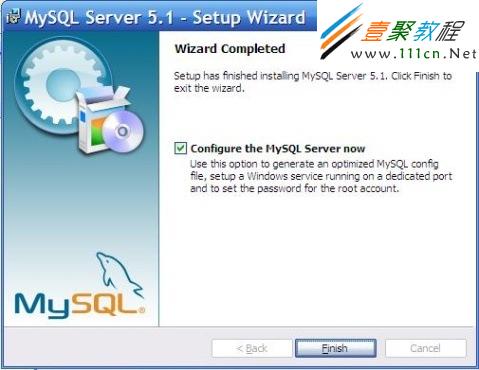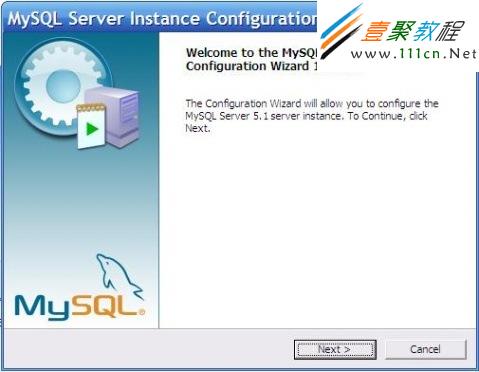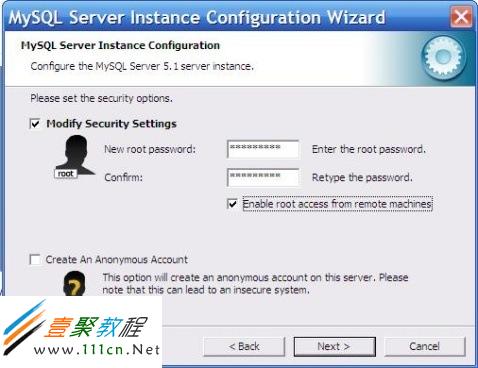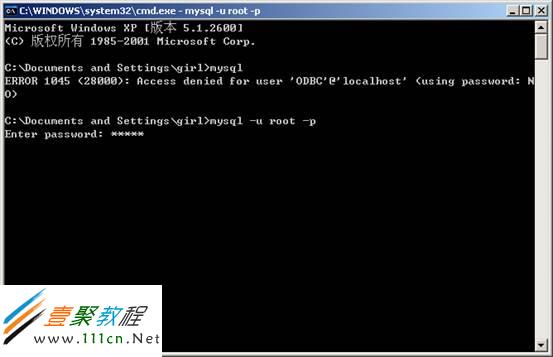最新下载
热门教程
- 1
- 2
- 3
- 4
- 5
- 6
- 7
- 8
- 9
- 10
Win2003+IIS6+PHP5.33(FastCGI)+MySQl5.1.50安装配置
时间:2022-06-30 18:10:36 编辑:袖梨 来源:一聚教程网
操作系统:Windows 2003 Server SP2 IIS6.0
所需软件:3个
fcgisetup_1.5_x86_rtw
mysql-essential-5.1.50-win32
php-5.3.3-Win32-VC9-x86
请自行下载
一、安装FastCGI
双击运行fcgisetup_1.5_x86_rtw.msi进行安装,
安装后在 C:WINDOWSsystem32inetsrv 目录下产生了五个文件。如下图:
同时在 IIS 的 “Web 服务扩展”里多了 FastCGI Handler。
到此,FastCGI安装完成。
二、安装PHP5.33
运行php-5.3.3-Win32-VC9-x86.msi,安装中出现对话框,选择安装目录D:PHP,然后再选中IIS FASTCGI;直到完成安装。
三、配置IIS支持PHP
1.FACTCGI安装后在C:windowssystem32inetsrv下有五个文件,其中有用的 是:fcgtext.dll,fcgitext.ini;
打开FASTCGI配置文件fcgitext.ini,在最后[Types]修改为这样的样式:
[Types]
php=PHP
[PHP]
ExePath=D:phpphp-cgi.exe
其中D:phpphp-cgi.exe为php安装目录
2.打开IIS管理器,网站上点右键-属性-主目录-配置-添加fcgiext.dll为可执行文件,配置如下图
经过上述步骤,已经完成了PHP5.3.3在iis6上的安装
3.测试配置环境:
整个过程操作好了过后,写一个test.php测试一下配置的相关环境,测试代码如下:
phpinfo();
?>
若出现下图则说明已经成功启用FastCGI:
四、安装MySQL5.1.50
1、在选择安装类型
有“Typical(默认)”、“Complete(完全)”、“Custom(用户自定义)”三个选项,我们选择“Custom”,有更多的选项,可以自定义安装位置,也方便熟悉安装过程
2、选择安装内容和安装路径

1、用鼠标点选MySQL Server,程序默认的安装路径是
C:Program FilesMySQLMySQL Server 5.1,
点击安装路径右侧的Change…按钮来更改默认安装路径
如D:/MySQL
2、以往的版本都是将数据库文件放在安装路径下的data目录,但这个版本需要单独设置,如上图所示。
需要通过MySQL Server Datafiles来设置,其默认路径是放在了系统目录的一个隐藏的目录下,如图所示,建议修改到安装目录下或者一个指定的位置。方便日后备份。 如:D:/MySQL/Data
3、安装完成
至此一路【Next】即可,直到提醒软件安装完成了,出现是否启动配置的界面,默认就是将 “Configure the Mysql Server now”前面勾打上的,点“Finish”结束软件的安装并启动mysql配置向导。
二、配置MySQL服务器
1、启动配置向导
点击“Finsh”,出现如下界面,MySQL Server配置向导启动。
点击“next”出现如下界面,
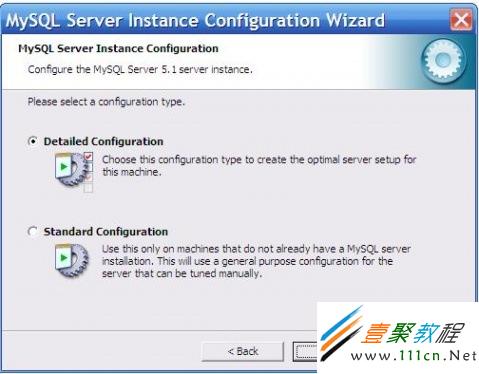
2、选择配置类型
可以选择两种配置类型:Detailed Configuration(详细配置)和Standard Configuration(标准配置)。
选择默认的Detailed Configuration(详细配置)
3、选择服务器类型
可以选择3种服务器类型,选择哪种服务器将影响到MySQL实例对内存、硬盘和过程或使用的决策。
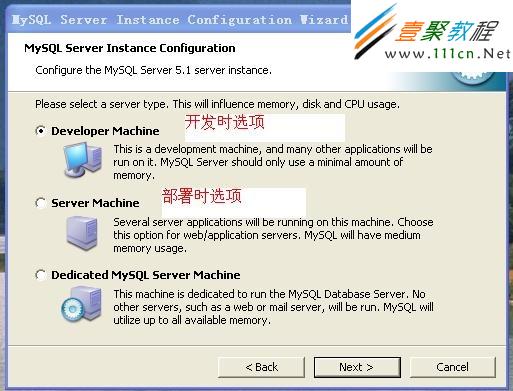
其中:
·Developer Machine(开发机器):该选项代表典型个人用桌面工作站,在本地开发机器上时可以选择,MySQL使用最少的系统资源。
·Server Machine(服务器):该选项代表服务器,MySQL服务器可以同其它应用程序一起运行,例如FTP、email和web服务器。MySQL服务器配置成使用适当比例的系统资源。
· Dedicated MySQL Server Machine(专用MySQL服务器):该选项代表只运行MySQL服务的服务器。MySQL服务器配置成使用所有可用系统资源。
选择Server Machine
4、选择数据库使用情况
通过Database Usage(数据库使用)对话框,你可以指出创建MySQL表时使用的表处理器。通过该选项,你可以选择是否使用InnoDB储存引擎,以及InnoDB占用多大比例的服务器资源。
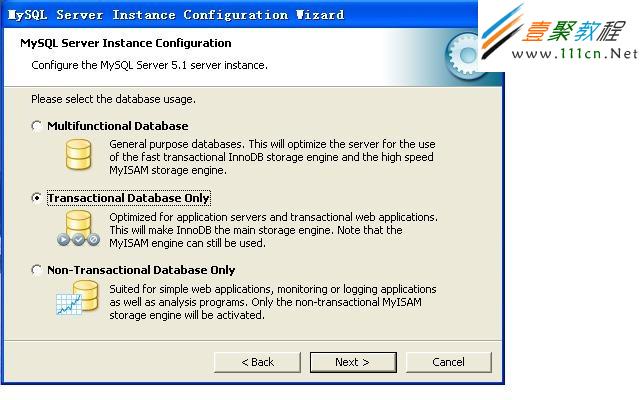
·Multifunctional Database(多功能数据库):同时使用InnoDB和MyISAM储存引擎,并在两个引擎之间平均分配资源。建议经常使用两个储存引擎的用户选择该选项。
·Transactional Database Only(只是事务处理数据库):该选项同时使用InnoDB和MyISAM 储存引擎,但是将大多数服务器资源指派给InnoDB储存引擎。建议主要使用InnoDB只偶尔使用MyISAM的用户选择该选项。
·Non-Transactional Database Only(只是非事务处理数据库):该选项完全禁用InnoDB储存引擎,将所有服务器资源指派给MyISAM储存引擎。建议不使用InnoDB的用户选择该选项。
选择Multifunctional Database
5、选择InnoDB表空间
就是为InnoDB 数据库文件选择一个存储空间,如果修改了,要记住位置,重装的时候要选择一样的地方,否则可能会造成数据库损坏。注意一般使用默认位置即可。
有些用户可能想要将InnoDB表空间文件放到不同的位置,而不放到MySQL服务器数据目录。如果你的系统有较大的空间或较高性能的储存设备(例如RAID储存系统,一般服务器都有RAID1或RAID5,开发机器一般没有),则最好将表空间文件单独放到一个位置。
使用默认位置,直接按“Next”继续。
6、选择并发连接
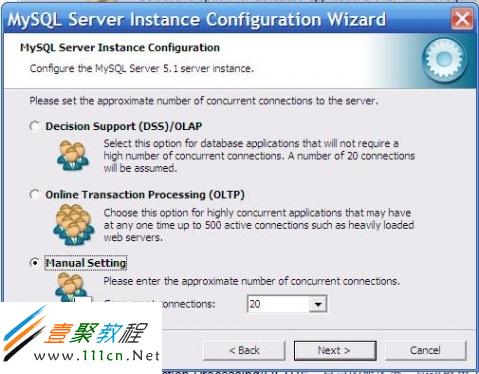
限制所创建的与MySQL服务器之间的并行连接数量很重要,以便防止服务器耗尽资源。其中可以选择设置的项目:
·Decision Support(决策支持)(DSS)/OLAP:如果服务器不需要大量的并行连接可以选择该选项。假定最大连接数目设置为100,平均并行连接数为20。
·Online Transaction Processing(联机事务处理)(OLTP):如果你的服务器需要大量的并行连接则选择该选项。最大连接数设置为500。
·Manual Setting(人工设置):选择该选项可以手动设置服务器并行连接的最大数目。从前面的下拉框中选择并行连接的数目,如果你期望的数目不在列表中,则在下拉框中输入最大连接数。 500
7、Networking Options(网络选项)
可以启用或禁用TCP/IP网络,并配置用来连接MySQL服务器的端口号。

是否启用TCP/IP连接,设定端口,如果不启用,就只能在自己的机器上访问mysql 数据库了,
把前面的勾打上,Port Number:3306,
取消签名的勾 “启用标准模式”(Enable StrictMode)
防火墙的设置“Add firewall exception ……”需要选中,将MYSQL服务的监听端口加为windows防火墙例外,避免防火墙阻断。按“Next”继续。
8、选择缺省的字符集
可以设置适用于所有表、列和数据库的默认服务器字符集。对于Java编写的支持中文的程序一般选择人工设置为UTF8。
9、Windows服务选项
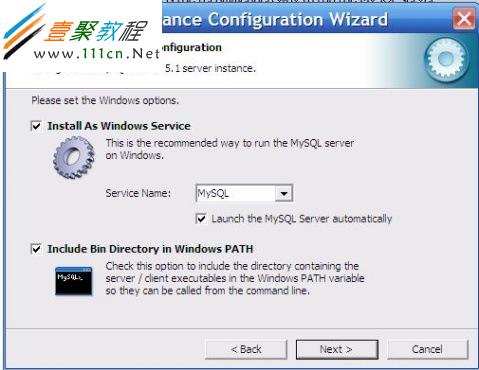
默认将MySQL服务器安装为服务,服务名为MySQL。并且开机自动启动。
该对话框还有一个选项,加入系统路径
Include bin directory in windows path
勾选此项,以方便在命令行使用MySQL命令。
10、安全选项
输入root密码。
取消前面的勾Enable root access from remotemachines是否允许root 用户在 其它的机器上
取消前面的勾Create An Anonymous Account(新建一个匿名用户,匿名用户可以连接数据库,不能操作数据,包括查询)
11、配置确认对话框
最后一个对话框是Confirmation(确认)对话框。要想启动配置过程,点击Execute即可。
修改MySQL数据库存放路径
可以查看mysql文件目录my.ini文件,可以找到类似于
datadir=”D:/beeagle/Program Files/MySQL/MySQL Server 5.0/Data/”的字段该路径为mysql data目录
默认在:”C:Documents and SettingsAll UsersApplication DataMySQLMySQL Server 5.1Data”
注意:Application Data文件夹是隐藏的!!!
可以修改上述配置,把Data文件夹放在你想放的地方。
—修改方式如下:
1.停止mysql,在命令窗口中输入并运行:net stop mysql
即可;
2.把”C:Documents and SettingsAll UsersApplication DataMySQLMySQL Server 5.1Data” 里的Data文件夹剪切到目的地。本人把它放到了”D:PHPMySQLMySQL Server 5.1″目录下(跟mysql放到了一起),并且把目录”C:Documents and SettingsAll UsersApplication DataMySQLMySQL Server 5.1”删除掉。
3.修改my.ini文件,把datadir改成 datadir=”D:PHPMySQLMySQL Server 5.1data”
4.启动mysql,在命令窗口中输入并运行:net start mysql 即可;
5.修改完毕,以后就可以把相应的数据库附加对象拷贝到里面来。 ……